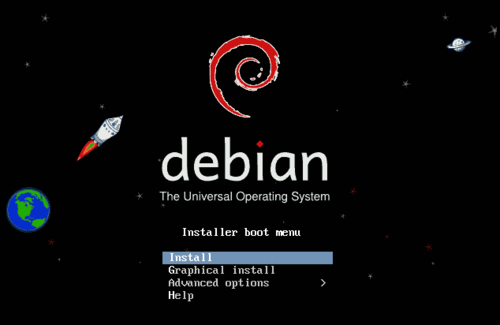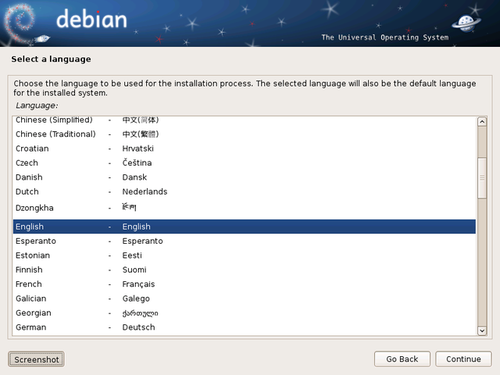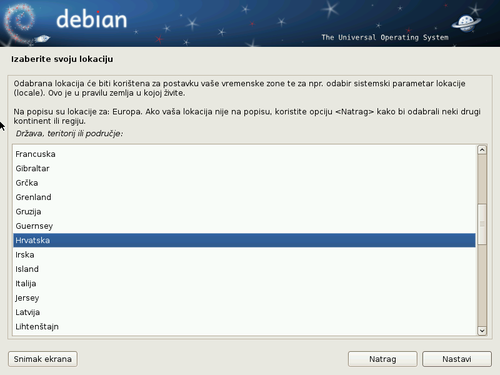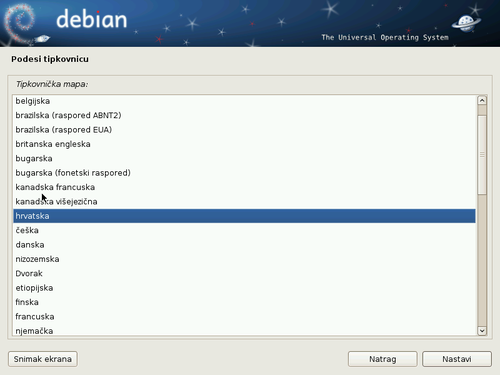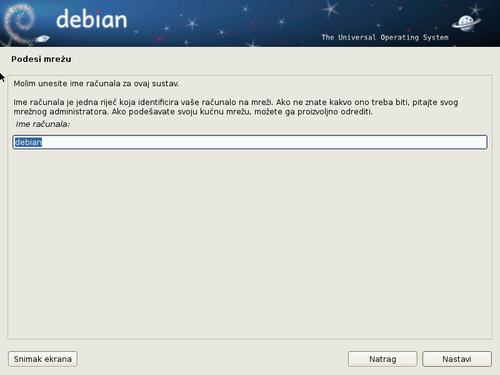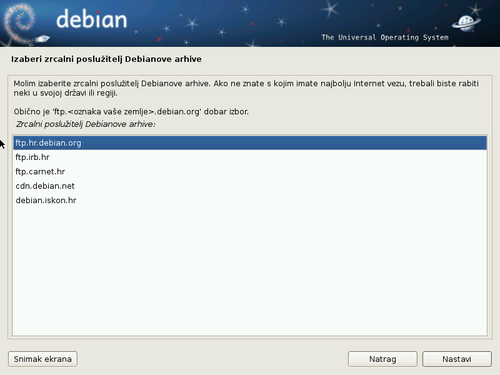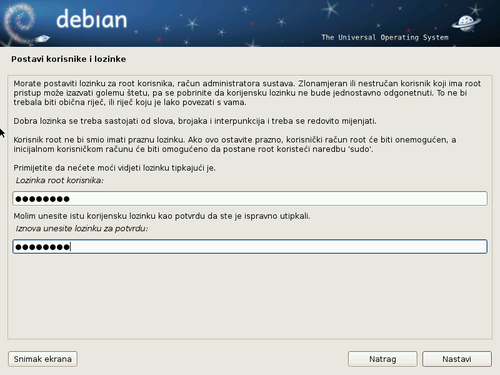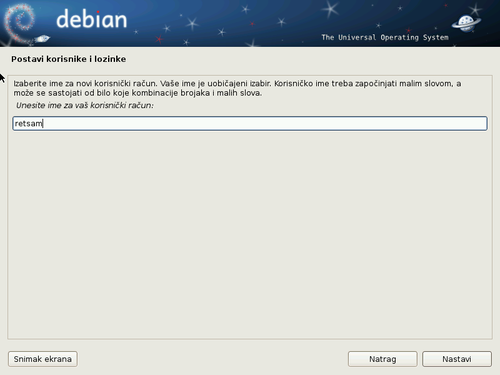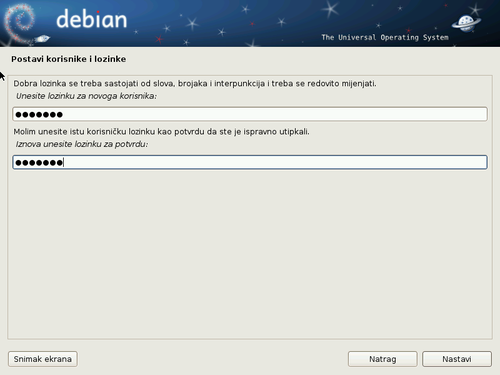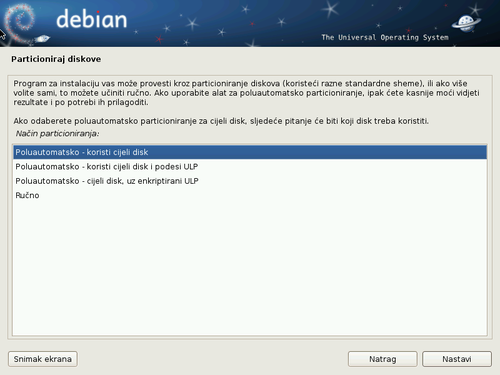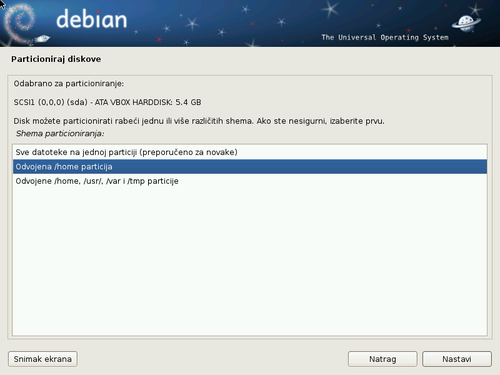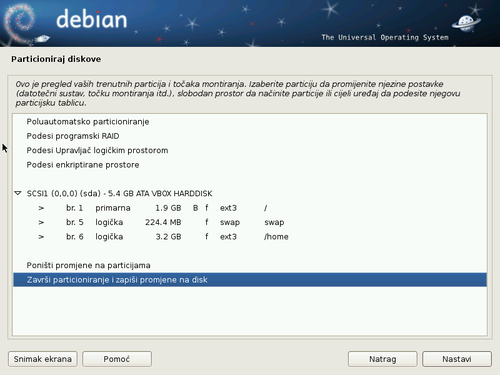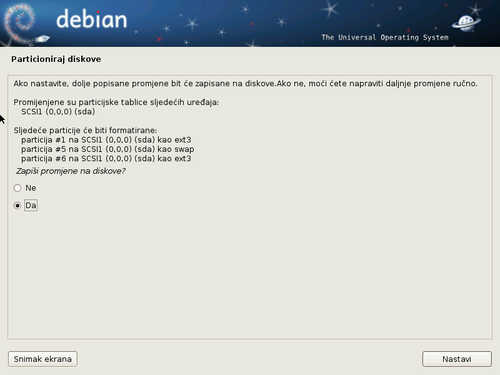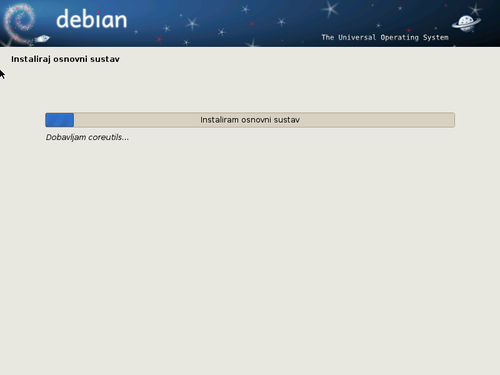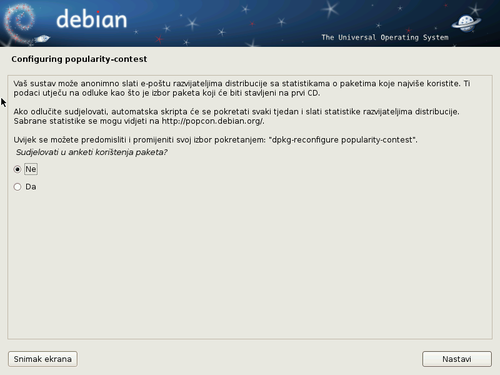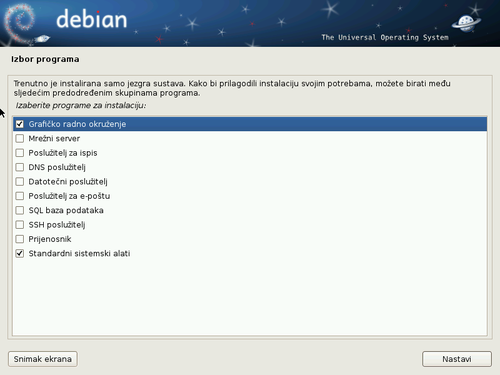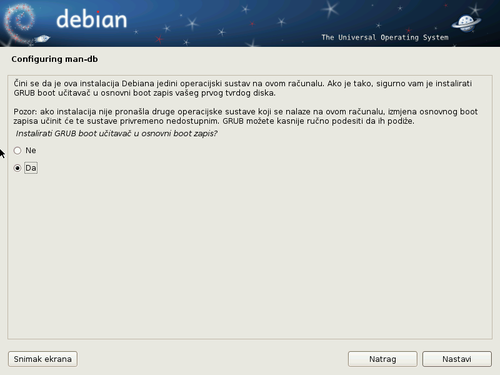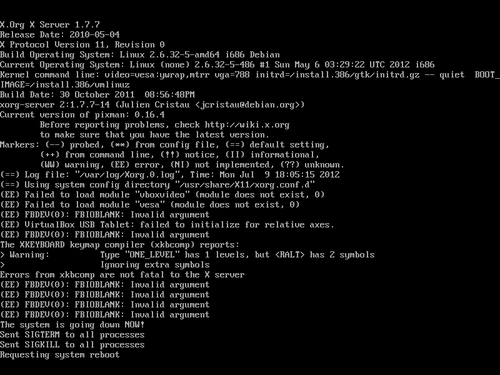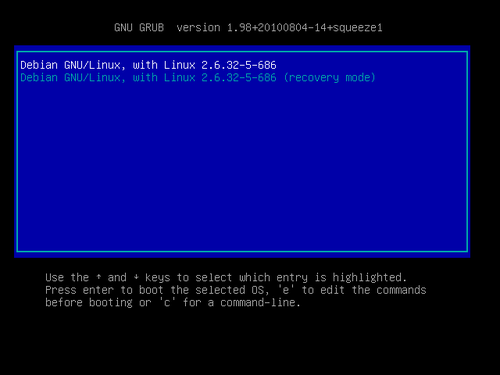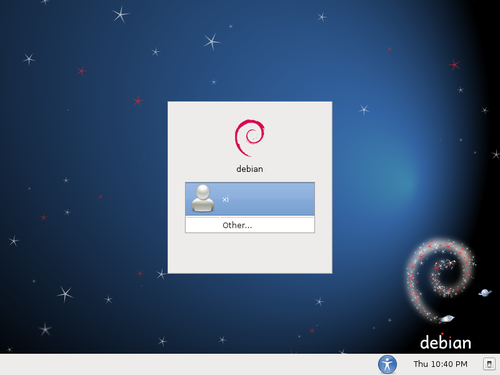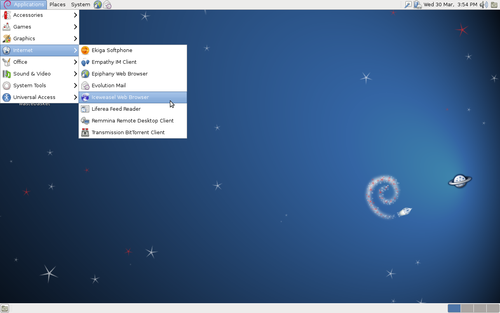Razlika između inačica stranice Debian instalacija
| (Nisu prikazane 4 međuinačice 3 suradnika) | |||
| Redak 1: | Redak 1: | ||
| − | |||
| − | + | ==Instalacija Debian GNU/Linux distribucije (verzija 6.0)== | |
| + | ===Koji instalacijski medij uzeti i kako započeti?=== | ||
| − | + | Debianova stranica obiluje hrpom instalacijskih izvora, pa ćete tako naići na DVD, CD, netinst, business card i ostale vrste instalacija, neka vas to ne zbuni, mi ćemo koristiti business card instalaciju jer je sama .ISO slika malena (cca 40 MB) i moguće ju je staviti na više vrsta medija, prikazat ćemo proceduru snimanja ISO slike na USB. | |
| + | Stavljanje business card instalacije na USB stick: | ||
| − | + | <pre> | |
| + | sudo cat debian-VERSION-i386-businesscard.iso > /dev/sdb # ili na vašem sustavu sdc, sdd,... | ||
| + | sudo sync | ||
| + | </pre> | ||
| + | Nakon što ste snimili ISO sliku na željeni medij, ubacite vaš instalacijski CD/DVD u optički uređaj ili USB stick s snimljenom .ISO preslikom i ponovno pokrenite računalo. Nakon ponovnog pokretanja, prikazat će se boot ekran. BIOS treba biti postavljen da boota s optičkog uređaja ili u slučaju da koristite USB da boota s USB-a. Ako to ne uspije pogledajte, [[Ne_može_startati_CD|moguća rješenja]]. | ||
| − | + | [[Slika:Debian-6-server-install-01-splash-screen.png|500px]] | |
| − | + | U ovom izborniku imate mogućnost odabira načina instalacije, mi ćemo za potrebu ovog vodiča korisiti standarndu GUI instalaciju, pa odaberite "Graphical install" | |
| − | |||
| + | === Korak 1: Odabir jezika i rasporeda tipkovnice === | ||
| − | |||
| + | Nakon nekoliko sekundi pojavljuje se ekran s listom jezika instalacije. | ||
| − | |||
| + | [[Slika:Debina_1_jezik.png|500px]] | ||
| − | |||
| + | Ovdje odabiremo željeni jezik (hrvatski), nakon što smo odabrali jezik instalacije, moramo odabrati lokaciju za vremensku zonu, ali Debian će to sam riješiti, tj. predložit će nam državu iz koje smo odabrali jezik instalacije na prvom koraku. | ||
| − | + | [[Slika:squeeze_2.png|500px]] | |
| − | + | Nakon odabira stisnite gumb ''Nastavi''. | |
| + | Instalacija Debiana će nas još upitati za raspored tipkovnice, Debian će tu također predložiti logični izbor. | ||
| − | [[Slika: | + | [[Slika:squeeze_3.png|500px]] |
| − | + | === Korak 2: Odabir imena računala i domene === | |
| + | U ovom koraku birate ime računala kakvim će se računalo prijavljivati na mrežu (hostname). | ||
| − | |||
| − | + | [[Slika:squeeze_4.png|500px]] | |
| − | + | ||
| − | + | Za ime domene vrijedi isto. nećete pogriješiti ako ostavite ponuđena imena, jer se naknadno mogu lako promijeniti. | |
| − | + | === Korak 3: Podešavanje paketnog sustava === | |
| − | |||
| + | Nakon ovog nudi vam se korištenje mrežnih zrcalnih poslužitelja (mirror servera) kako bi mogli instalirati pakete kojih nema na instalacijskom disku(pošto koristima business card instalaciju morat ćemo koristiti mirror poslužitelje). | ||
| − | [[Slika: | + | [[Slika:Debian_squeeze_carnet.png|500px]] |
| − | + | Imate pet ponuđenih opcija, osobno preporučam Carnetove "mirrore" zbog brzine. | |
| − | + | === Korak 4: Definiranje ''root'' (administratorske) lozinke i korisnika === | |
| − | + | {{warningbox|text=Lozinke zapamtite da bi se mogli prijaviti na sustav i da bi ih kasnije mogli koristiti za administraciju sustava}} | |
| + | U ovom koraku treba unijeti potrebne korisničke podatke. | ||
| + | Postavljanje root administratorskog računa i lozinke | ||
| − | [[Slika: | + | [[Slika:squeeze_5.png|500px]] |
| − | + | Imenovanje vašeg korisnika i unos željene lozinke | |
| − | |||
| + | [[Slika:squeeze_7.png|500px]] | ||
| − | |||
| − | |||
| + | [[Slika:squeeze_8.png|500px]] | ||
| − | |||
| + | Kad unesete root lozinku, ime korisnika, ime korisničkog računa i pripadnu lozinku, pripremili ste teren za instalaciju osnovnog sustava, ali prije moramo particionirati disk(ove). | ||
| − | |||
| − | |||
| + | === Korak 5: Particioniranje diska === | ||
| − | + | {{dangerbox|text=Ovdje možete, nepažnjom obrisati sve vaše podatke, ako se oni već nalaze od prije na vašem računalu!}} | |
| + | Ovdje dolazimo do najdelikatnijeg dijela instalacije. '''Preporučljivo je i mudro prije početka instalacije napraviti rezervne kopije svih važnijih podataka iz vašeg računala. Pogreška u ovom dijelu instalacije može prouzročiti gubitak podataka! Budite oprezni!''' | ||
| − | + | [[Slika:squeeze_9.png|500px]] | |
| + | Za prvi susret s particioniranjem diska najbolje je izabrati poluautomatski način rada zbog sigurnosti da nećete greškom krivo particionirati disk. Podrazumijeva se da ćete koristiti cijeli disk za instalaciju Debiana. Ako želite instalirati Debian kao drugi operacijski sustav u svom računalu, tj. želite napraviti '''''dual boot''''', upute kako to napraviti pogledajte [[ovdje]]. | ||
| − | + | Nakon što ste izabrali disk, trebate izabrati shemu particioniranja; ovdje će biti prikazana instalacija s odvojenim / i /home particijama zbog uvjerenja da korisničke datoteke se trebaju nalaziti na particiji odvojenoj od / što je ujedno i dobra praksa, te može biti spašavajuće u situacijama kod spašavanja podataka ili ukoliko želite da dvije distribucije koriste istu /home particiju. | |
| + | [[Slika:squeeze_10.png|500px]] | ||
| − | |||
| + | Nakon odabira sheme stisnite ''Nastavi''. Sustav odradi svoje i ponudi rezultat kao na slici. | ||
| − | [[Slika: | + | [[Slika:squeeze_11.png|500px]] |
| + | Dakle, sustav je napravio tri particije. Jednu primarnu / i dvije logičke jednu home particiju gdje spremate osobne postavke i podatke i logičku ''swap'' particiju (rezervni RAM na čvrstom disku, nešto kao virtualna memorija u MS Windows). Veličina particija je proizvoljna, s tim da se swap particija napravi, u pravilu, dvostruko veća od raspoloživog RAM-a (ukoliko imate 2 GB ili preko swap ne bi trbao biti veći od 1 GB), a / particija ne bi smjela biti manja od 6 GB, preporučljivo je ostaviti / oko 20 GB (na slici je prikazana mala veličina / i /home particije zbog instalacije preko VirtualBoxa), a /home particija će zauzeti ostatak prostora (najveći dio). Ako smo zadovoljni ponuđenim izaberemo (ako nije ponuđeno)'''Završi particioniranje i zapiši promjene na disk''' i stisnemo gumb '''Nastavi'''. | ||
| − | |||
| + | [[Slika:squeeze_12.png|500px]] | ||
| − | |||
| + | Još jednom s '''Da''' potvrdimo. Nakon ovog nema povratka; sve promjene kako su definirane bit će zapisane na disk. Zatim prelazimo na sljedeći korak, a to je instalacija. | ||
| − | + | === Korak 5: Instalacija osnovnog sustava === | |
| + | [[Slika:squeeze_13.png|500px]] | ||
| − | |||
| + | Trajanje ovog koraka ovisi o snazi CPU-a i količini RAM-a. Do 10-ak minuta ukoliko instalirate s DVD-a, a ukoliko instalirate s nekog manjeg izvora kao "business card" inastalacije potrajat će dulje. Na početku će vam se ponuditi sudjelovanje u anketi koje je opcionalno. | ||
| − | |||
| + | [[Slika:Debian_squeeze_anketa.png|500px]] | ||
| − | + | ||
| + | A sada ćete trebati profilirati svoje računalo. Izbor programa s obzirom na vrstu i svrhu računala. | ||
| − | + | [[Slika:Debian_squeeze_tasksel.png|500px]] | |
| − | |||
| + | Ovisno o kategorijama koje ste izabrali instalacije će potrajati, u međuvremenu pročitajte koji manual i informirajte se o Debianu i kroz druge izvore. Kada je proces završen još je preostao samo jedan važan korak. | ||
| − | |||
=== Korak 8: Instalacija GRUB-a === | === Korak 8: Instalacija GRUB-a === | ||
| − | Da bi instalirani operacijski sustav mogli učitati treba nam [[GRUB]]. Potvrdite s '''Da'''. | + | Da bi instalirani operacijski sustav mogli učitati treba nam [[GRUB]] bootloader. Potvrdite s '''Da'''. |
| − | [[Slika: | + | [[Slika:Debian_squeeze_GRUB.png|500px]] |
| − | Nakon što se GRUB instalira instalacija je gotova! | + | Nakon što se GRUB instalira, instalacija je gotova! |
| − | [[Slika: | + | [[Slika:Debian_squeeze_cup.png|500px]] |
| − | Sad još treba ponovno pokrenuti računalo, izvaditi instalacijski disk da bi se mogao učitati svježe instalirani Debian sa | + | Sad još treba ponovno pokrenuti računalo, izvaditi instalacijski disk da bi se mogao učitati svježe instalirani Debian sa tvrdog diska. |
| + | |||
== Prvo pokretanje i upotreba == | == Prvo pokretanje i upotreba == | ||
| − | Nakon ponovnog pokretanja računala, prvo se pokreće GRUB | + | Nakon ponovnog pokretanja računala, prvo se pokreće GRUB izbornik. Odbrojava 5 sekundi i podiže sustav. |
| − | [[Slika: | + | [[Slika:Debian_squeeze_grub2.png|500px]] |
| Redak 163: | Redak 174: | ||
| − | [[Slika: | + | [[Slika:Debian_login.png|500px]] |
| Redak 170: | Redak 181: | ||
| − | [[Slika: | + | [[Slika:Debian_desktop.png|500px]] |
== I za kraj ... == | == I za kraj ... == | ||
| − | {{ | + | {{Info-balon|Pristup Internetu|Ovo će raditi ako imate aktivnu vezu na Internet ADSL-om i ako vam je [[Router|router]] u routerskom načinu rada.. Za Wireless ćete vrlo vjerojatno morati instalirati dodatni firmware s non-free repozitorija}} |
Ako imate ispravno podešenu mrežu, primjećujete da se pojavila obavijest o dostupnosti osvježenja softvera. Klikom na ikonu pokrećete proceduru, a za instalaciju osvježenja bit će vam potrebne administratorske ovlasti, tj. morat ćete upisati root lozinku. Nakon toga imat ćete nov i dodatno osvježen operacijski sustav, spreman za korištenje. | Ako imate ispravno podešenu mrežu, primjećujete da se pojavila obavijest o dostupnosti osvježenja softvera. Klikom na ikonu pokrećete proceduru, a za instalaciju osvježenja bit će vam potrebne administratorske ovlasti, tj. morat ćete upisati root lozinku. Nakon toga imat ćete nov i dodatno osvježen operacijski sustav, spreman za korištenje. | ||
| − | |||
| − | |||
| − | |||
| − | |||
Trenutačna izmjena od 14:42, 16. srpnja 2012.
Sadržaj
- 1 Instalacija Debian GNU/Linux distribucije (verzija 6.0)
- 1.1 Koji instalacijski medij uzeti i kako započeti?
- 1.2 Korak 1: Odabir jezika i rasporeda tipkovnice
- 1.3 Korak 2: Odabir imena računala i domene
- 1.4 Korak 3: Podešavanje paketnog sustava
- 1.5 Korak 4: Definiranje root (administratorske) lozinke i korisnika
- 1.6 Korak 5: Particioniranje diska
- 1.7 Korak 5: Instalacija osnovnog sustava
- 1.8 Korak 8: Instalacija GRUB-a
- 2 Prvo pokretanje i upotreba
- 3 I za kraj ...
Instalacija Debian GNU/Linux distribucije (verzija 6.0)
Koji instalacijski medij uzeti i kako započeti?
Debianova stranica obiluje hrpom instalacijskih izvora, pa ćete tako naići na DVD, CD, netinst, business card i ostale vrste instalacija, neka vas to ne zbuni, mi ćemo koristiti business card instalaciju jer je sama .ISO slika malena (cca 40 MB) i moguće ju je staviti na više vrsta medija, prikazat ćemo proceduru snimanja ISO slike na USB.
Stavljanje business card instalacije na USB stick:
sudo cat debian-VERSION-i386-businesscard.iso > /dev/sdb # ili na vašem sustavu sdc, sdd,... sudo sync
Nakon što ste snimili ISO sliku na željeni medij, ubacite vaš instalacijski CD/DVD u optički uređaj ili USB stick s snimljenom .ISO preslikom i ponovno pokrenite računalo. Nakon ponovnog pokretanja, prikazat će se boot ekran. BIOS treba biti postavljen da boota s optičkog uređaja ili u slučaju da koristite USB da boota s USB-a. Ako to ne uspije pogledajte, moguća rješenja.
U ovom izborniku imate mogućnost odabira načina instalacije, mi ćemo za potrebu ovog vodiča korisiti standarndu GUI instalaciju, pa odaberite "Graphical install"
Korak 1: Odabir jezika i rasporeda tipkovnice
Nakon nekoliko sekundi pojavljuje se ekran s listom jezika instalacije.
Ovdje odabiremo željeni jezik (hrvatski), nakon što smo odabrali jezik instalacije, moramo odabrati lokaciju za vremensku zonu, ali Debian će to sam riješiti, tj. predložit će nam državu iz koje smo odabrali jezik instalacije na prvom koraku.
Nakon odabira stisnite gumb Nastavi.
Instalacija Debiana će nas još upitati za raspored tipkovnice, Debian će tu također predložiti logični izbor.
Korak 2: Odabir imena računala i domene
U ovom koraku birate ime računala kakvim će se računalo prijavljivati na mrežu (hostname).
Za ime domene vrijedi isto. nećete pogriješiti ako ostavite ponuđena imena, jer se naknadno mogu lako promijeniti.
Korak 3: Podešavanje paketnog sustava
Nakon ovog nudi vam se korištenje mrežnih zrcalnih poslužitelja (mirror servera) kako bi mogli instalirati pakete kojih nema na instalacijskom disku(pošto koristima business card instalaciju morat ćemo koristiti mirror poslužitelje).
Imate pet ponuđenih opcija, osobno preporučam Carnetove "mirrore" zbog brzine.
Korak 4: Definiranje root (administratorske) lozinke i korisnika
|
U ovom koraku treba unijeti potrebne korisničke podatke.
Postavljanje root administratorskog računa i lozinke
Imenovanje vašeg korisnika i unos željene lozinke
Kad unesete root lozinku, ime korisnika, ime korisničkog računa i pripadnu lozinku, pripremili ste teren za instalaciju osnovnog sustava, ali prije moramo particionirati disk(ove).
Korak 5: Particioniranje diska
|
Ovdje dolazimo do najdelikatnijeg dijela instalacije. Preporučljivo je i mudro prije početka instalacije napraviti rezervne kopije svih važnijih podataka iz vašeg računala. Pogreška u ovom dijelu instalacije može prouzročiti gubitak podataka! Budite oprezni!
Za prvi susret s particioniranjem diska najbolje je izabrati poluautomatski način rada zbog sigurnosti da nećete greškom krivo particionirati disk. Podrazumijeva se da ćete koristiti cijeli disk za instalaciju Debiana. Ako želite instalirati Debian kao drugi operacijski sustav u svom računalu, tj. želite napraviti dual boot, upute kako to napraviti pogledajte ovdje.
Nakon što ste izabrali disk, trebate izabrati shemu particioniranja; ovdje će biti prikazana instalacija s odvojenim / i /home particijama zbog uvjerenja da korisničke datoteke se trebaju nalaziti na particiji odvojenoj od / što je ujedno i dobra praksa, te može biti spašavajuće u situacijama kod spašavanja podataka ili ukoliko želite da dvije distribucije koriste istu /home particiju.
Nakon odabira sheme stisnite Nastavi. Sustav odradi svoje i ponudi rezultat kao na slici.
Dakle, sustav je napravio tri particije. Jednu primarnu / i dvije logičke jednu home particiju gdje spremate osobne postavke i podatke i logičku swap particiju (rezervni RAM na čvrstom disku, nešto kao virtualna memorija u MS Windows). Veličina particija je proizvoljna, s tim da se swap particija napravi, u pravilu, dvostruko veća od raspoloživog RAM-a (ukoliko imate 2 GB ili preko swap ne bi trbao biti veći od 1 GB), a / particija ne bi smjela biti manja od 6 GB, preporučljivo je ostaviti / oko 20 GB (na slici je prikazana mala veličina / i /home particije zbog instalacije preko VirtualBoxa), a /home particija će zauzeti ostatak prostora (najveći dio). Ako smo zadovoljni ponuđenim izaberemo (ako nije ponuđeno)Završi particioniranje i zapiši promjene na disk i stisnemo gumb Nastavi.
Još jednom s Da potvrdimo. Nakon ovog nema povratka; sve promjene kako su definirane bit će zapisane na disk. Zatim prelazimo na sljedeći korak, a to je instalacija.
Korak 5: Instalacija osnovnog sustava
Trajanje ovog koraka ovisi o snazi CPU-a i količini RAM-a. Do 10-ak minuta ukoliko instalirate s DVD-a, a ukoliko instalirate s nekog manjeg izvora kao "business card" inastalacije potrajat će dulje. Na početku će vam se ponuditi sudjelovanje u anketi koje je opcionalno.
A sada ćete trebati profilirati svoje računalo. Izbor programa s obzirom na vrstu i svrhu računala.
Ovisno o kategorijama koje ste izabrali instalacije će potrajati, u međuvremenu pročitajte koji manual i informirajte se o Debianu i kroz druge izvore. Kada je proces završen još je preostao samo jedan važan korak.
Korak 8: Instalacija GRUB-a
Da bi instalirani operacijski sustav mogli učitati treba nam GRUB bootloader. Potvrdite s Da.
Nakon što se GRUB instalira, instalacija je gotova!
Sad još treba ponovno pokrenuti računalo, izvaditi instalacijski disk da bi se mogao učitati svježe instalirani Debian sa tvrdog diska.
Prvo pokretanje i upotreba
Nakon ponovnog pokretanja računala, prvo se pokreće GRUB izbornik. Odbrojava 5 sekundi i podiže sustav.
Na ekranu se može pratiti podizanje/učitavanje sustava i otprilike nakon 30-ak sekundi pojavit će se ekran dobrodošlice.
Trebate još samo upisati korisničko ime i lozinku ...
... i Debian je spreman za korištenje!
I za kraj ...
Ako imate ispravno podešenu mrežu, primjećujete da se pojavila obavijest o dostupnosti osvježenja softvera. Klikom na ikonu pokrećete proceduru, a za instalaciju osvježenja bit će vam potrebne administratorske ovlasti, tj. morat ćete upisati root lozinku. Nakon toga imat ćete nov i dodatno osvježen operacijski sustav, spreman za korištenje.